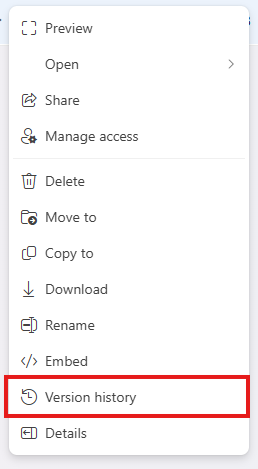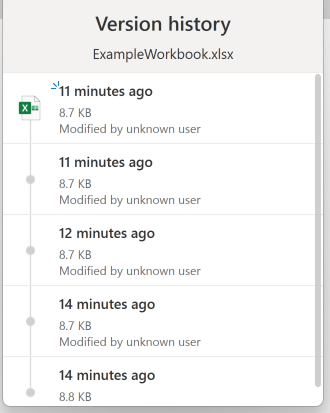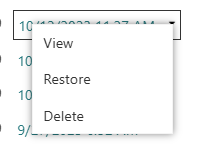Microsoft Web 用 Excelでブックを開こうとすると、ファイルの拡張子が変更されたか、ファイルが破損していて開くことができないことを示すエラー メッセージが表示される場合があります。 この問題は、多くの場合、バージョン履歴機能を使用して以前のバージョンのファイルを復元することで解決できます。
-
Excelファイルが格納されているフォルダーに移動します。
-
ファイル名を右クリックします。
-
[ バージョン履歴] を選択します。
ヒント: OneDriveを使用していて、[バージョン履歴] オプションが表示されない場合は、[OneDrive > バージョン履歴] を選択します。
-
ファイルの異なるバージョンと、それらが保存された日付と時刻を示すパネルが表示されます。
-
最新バージョンより古いバージョンを選択します。
-
復元するバージョンの横にある 3 つのドット (その他のオプション) またはドロップダウン矢印を選択します。
-
[ 復元] を選択して、現在のバージョンを選択したバージョンに置き換えます。
注: この回避策では、選択した以前のバージョンにファイルが復元されます。つまり、そのバージョンの後に行われた更新は失われます。 次の手順に従うと、問題を解決し、Excel ファイルにアクセスできるようになります。